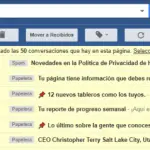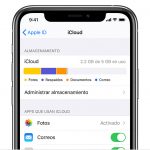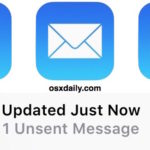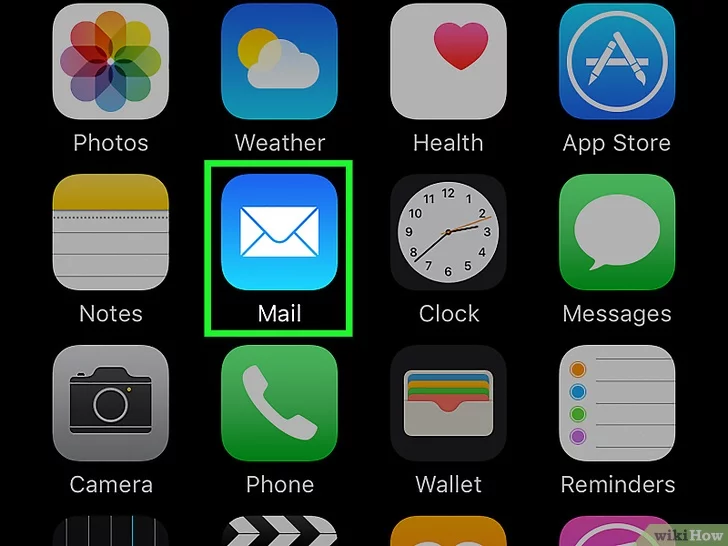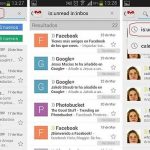Si utilizas Gmail para tu correo electrónico puedes deshacerte de todos esos correos de marketing, correo basura y boletines mensuales o bimensuales para siempre. Puedes mover los emails de personas como tu jefe o tus seres queridos a una especie de cola de lectura. También puedes encontrar y eliminar por lotes los correos electrónicos viejos para limpiar tu bandeja de entrada si lo deseas. Todo lo que tienes que hacer es configurar algunos filtros en tu Gmail.
Los filtros de Gmail te permiten establecer reglas sobre lo que hace con tus nuevos correos electrónicos entrantes. Lo que hacen estas reglas es administrar tu correo electrónico y ayudar a acelerar el proceso de organización de tu bandeja de entrada de correo electrónico. Entonces, ¿cómo lo haces?
Cómo crear un filtro en Gmail
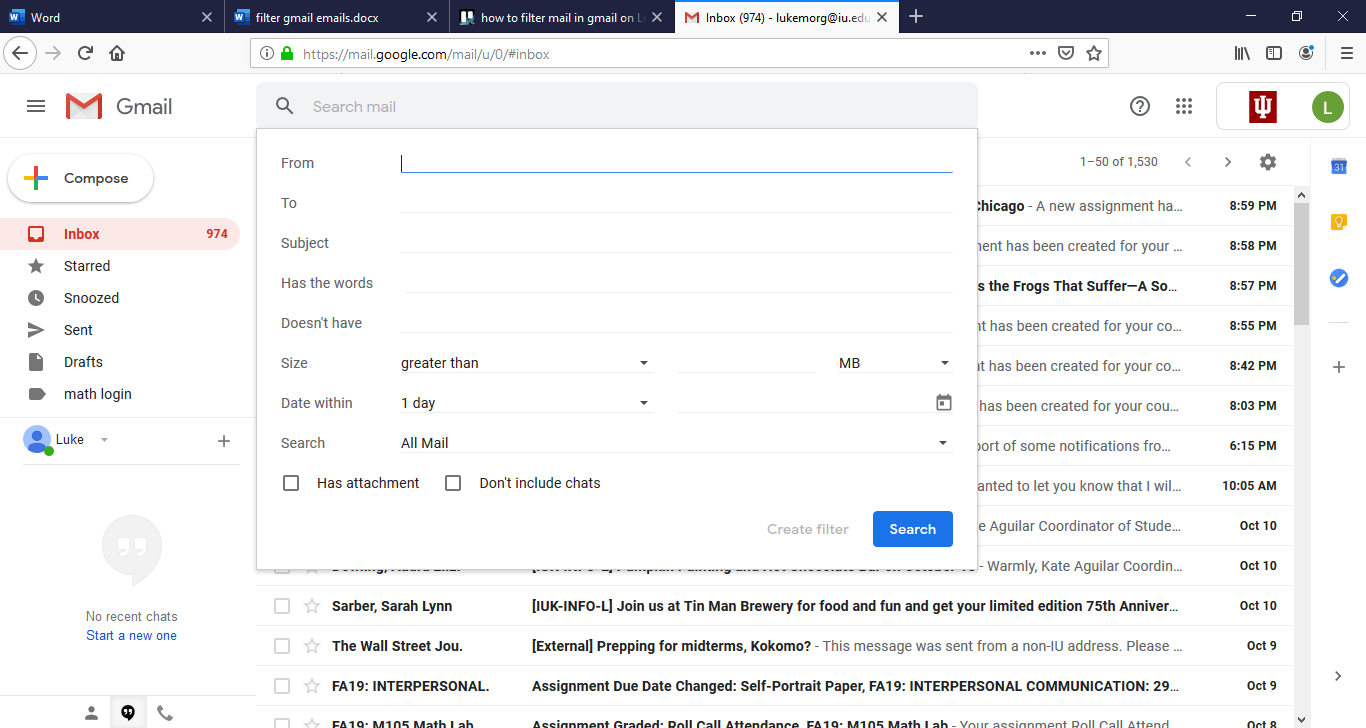
Puedes crear un filtro en Gmail de más de una manera. Puedes crear un filtro con sólo hacer clic en la flecha hacia abajo del cuadro de búsqueda de Gmail en la parte superior de la ventana.
También puedes crear un nuevo filtro en la configuración de Gmail.
1. Haga clic en el icono del engranaje.
2. Seleccione Ajustes.
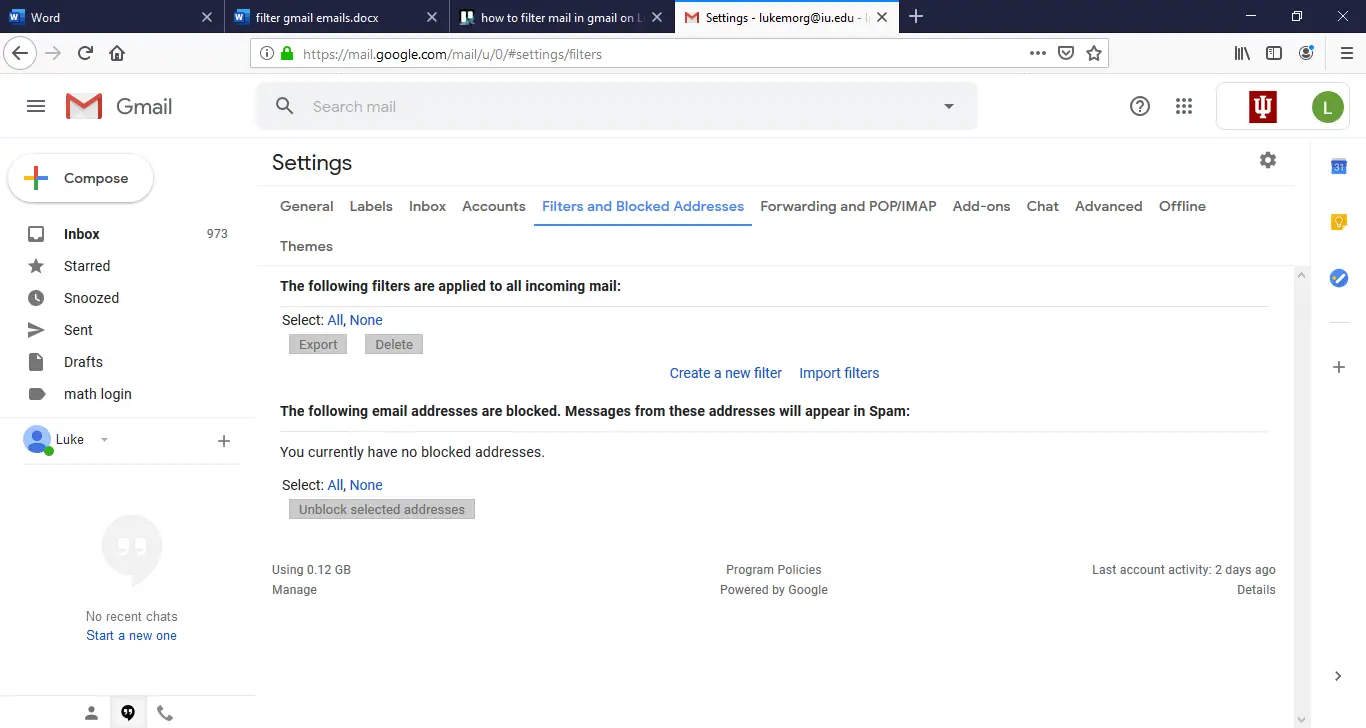
3. Luego, seleccione la pestaña Filtros y direcciones bloqueadas.
4. 4. Haz clic en el enlace Crear un nuevo filtro.
Puedes crear un filtro a partir de un correo electrónico específico si lo deseas.
5. Abre el correo electrónico.
6. 6. Haga clic en el botón Más.
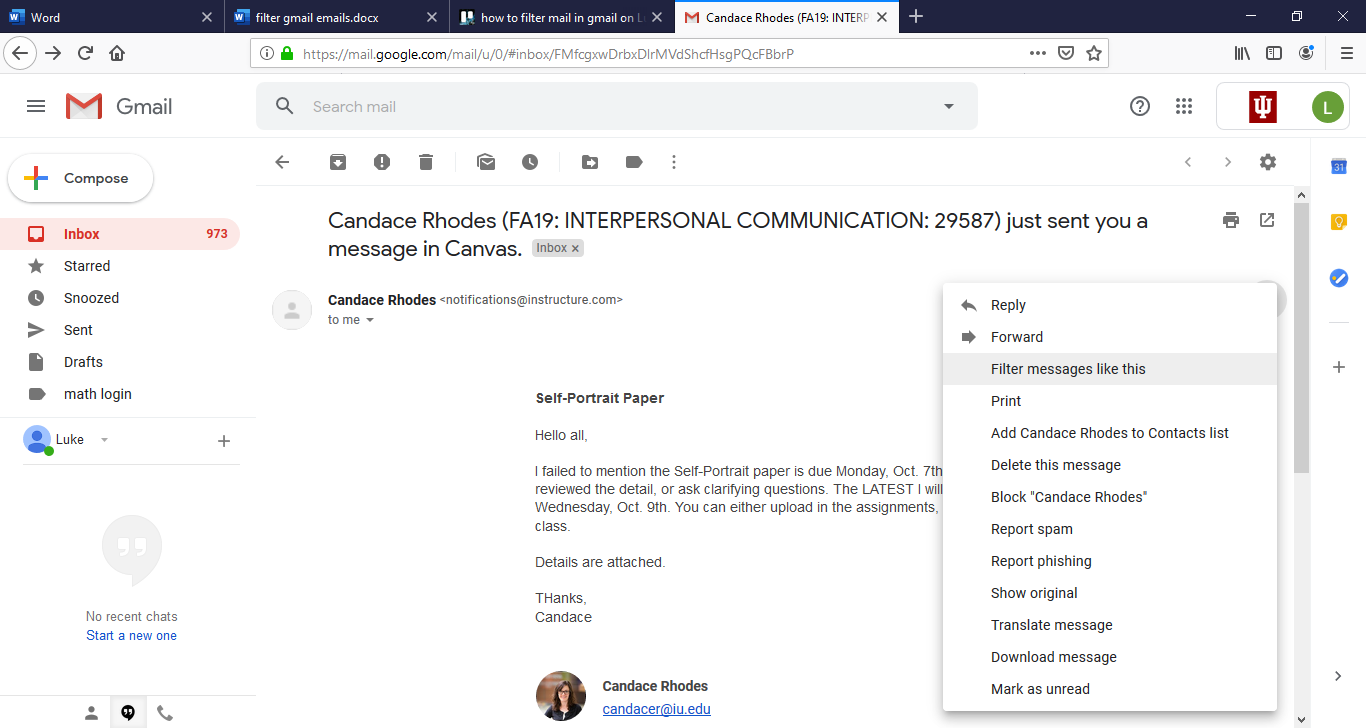
7. Selecciona Filtrar mensajes como estos.
No importa el modo en que crees un filtro en Gmail, tendrás varias opciones para los criterios del filtro. A continuación, te ofrecemos una lista de los diferentes criterios que puedes establecer.
- Puedes filtrar los correos electrónicos de una dirección de correo electrónico específica.
- Puedes filtrar los correos electrónicos que has enviado a una dirección de correo electrónico específica.
- Puedes filtrar los correos electrónicos que tienen un tema específico.
- Puedes filtrar los correos electrónicos que tienen ciertas palabras clave.
- Puedes filtrar los correos electrónicos que no tengan ciertas palabras clave.
- Puedes filtrar los correos electrónicos que tienen archivos adjuntos.
- Puedes ignorar los chats de Hangout cuando estés filtrando tus correos electrónicos.
- También puedes filtrar los correos electrónicos que son más grandes o más pequeños que un cierto tamaño.
Si eliges utilizar el botón Más mientras tienes un correo electrónico abierto para abrir el menú de creación de filtros, Gmail rellenará automáticamente la sección De con la dirección de correo electrónico de la que has recibido el correo electrónico que tenías abierto.
Una vez que hayas establecido todos los criterios que deseas establecer para tu filtro, debes hacer clic en el enlace «Crear un filtro con esta búsqueda» para abrir el menú que te permite indicar a Gmail qué hacer después de filtrar tus correos electrónicos.
- Puedes decirle a Gmail que archive el correo electrónico inmediatamente para que el correo electrónico no aparezca nunca en tu bandeja de entrada.
- Puedes decirle a Gmail que marque el correo electrónico como leído para que aparezca en tu bandeja de entrada pero parezca que ya ha sido leído.
- Puedes indicarle a Gmail que arranque el correo electrónico automáticamente.
- Puedes decirle a Gmail que añada una etiqueta elegida al correo electrónico.
- Puedes indicarle a Gmail que reenvíe automáticamente el correo electrónico a una dirección diferente.
- Puedes decirle a Gmail que elimine el correo electrónico inmediatamente y que lo coloque en la Papelera.
- Puedes decirle a Gmail que se asegure de que los correos electrónicos que coincidan con tu filtro nunca vayan a la carpeta de correo no deseado.
- Puedes decirle a Gmail que marque el correo electrónico como importante siempre.
- Puedes decirle a Gmail que nunca marque el correo electrónico como importante.
- Puedes indicarle a Gmail que clasifique automáticamente el correo electrónico.
- Puedes indicarle a Gmail que aplique automáticamente el mismo filtro a todos los correos electrónicos nuevos, archivados o eliminados de toda tu cuenta que coincidan con los criterios.
Cómo eliminar o editar tus filtros de Gmail
Si por cualquier motivo deseas cambiar o suprimir un filtro que hayas creado en Gmail, es bastante fácil hacerlo.
1. Primero, tienes que hacer clic en el icono del engranaje.
2. Ahora, seleccione Ajustes.
3. Luego, elige la pestaña «Filtro y direcciones bloqueadas».
4. Localice el filtro que desea cambiar o eliminar por completo.
5. Ahora, haz clic en el enlace Editar para cambiar tu criterio o comportamiento, y haz clic en el enlace Eliminar para eliminar el filtro por completo.
Cómo borrar automáticamente todos los boletines de noticias y/o correos electrónicos de marketing
1. Haz clic en la flecha hacia abajo de la barra de búsqueda de Gmail.
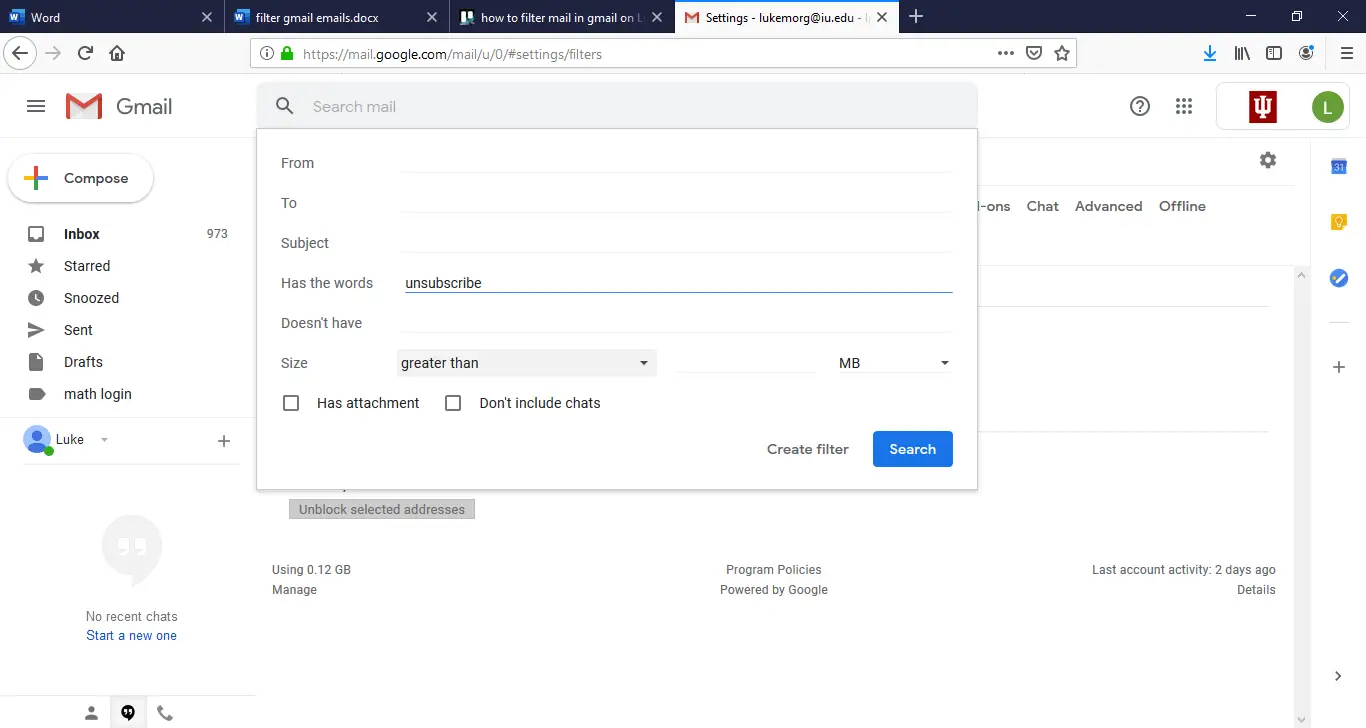
2. En el campo de texto «Tiene las palabras» debe escribir «cancelar la suscripción».
3. A continuación, haz clic en el filtro Crear con el enlace de búsqueda.
4. Ahora, tienes que marcar la casilla junto a las palabras «Borrarlo».
5. Luego, haz clic en el botón de crear.
También puedes archivar estos correos electrónicos marcando la casilla junto a las palabras «Saltar la bandeja de entrada» en lugar de «Borrarla».
Cómo borrar automáticamente su carpeta de spam
1. Primero haz clic en la flecha hacia abajo de la barra de búsqueda de Gmail.
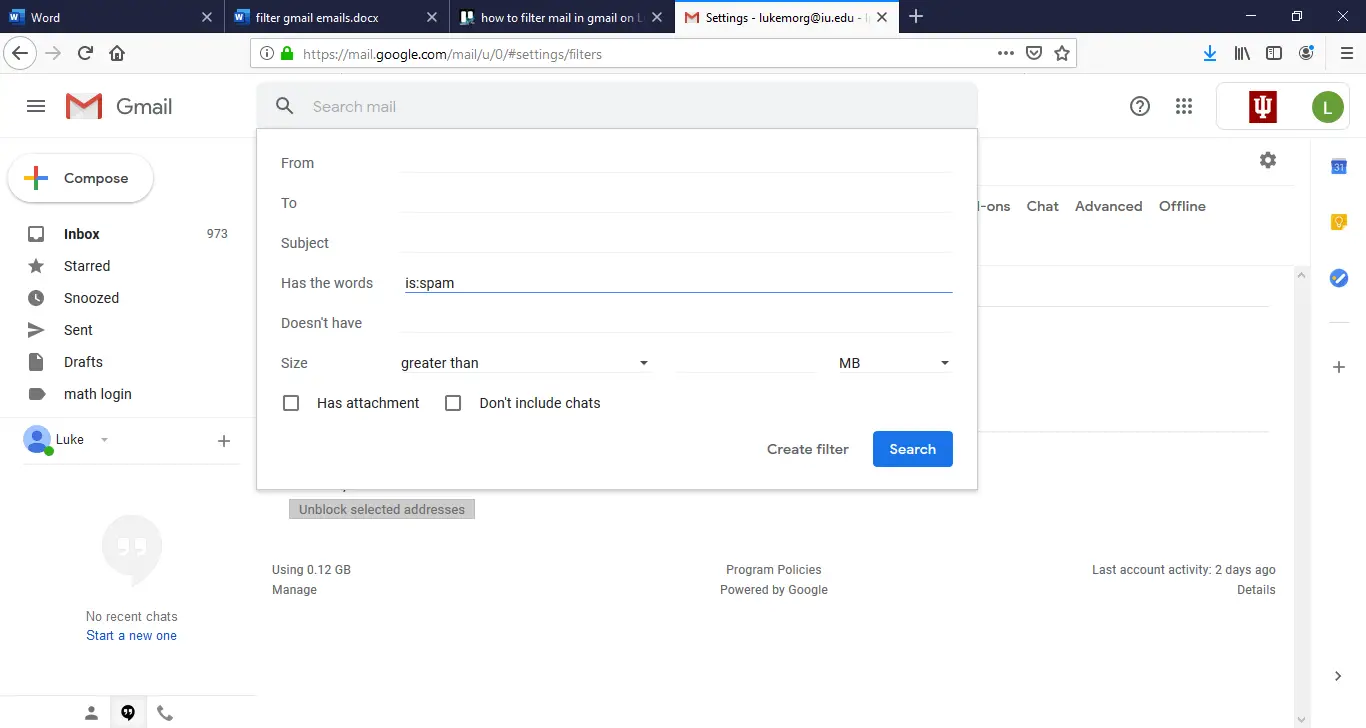
2. En el campo de texto «Tiene las palabras», tienes que escribir «is:spam».
3. Ahora, haz clic en el enlace Crear un filtro con esta búsqueda.
4. Confirme pulsando OK.
5. Tendrá que marcar la casilla junto a las palabras «Borrarlo».
6. A continuación, haz clic en Crear filtro.